联想电脑无法开机如何重装Win10系统?联想作为中国知名品牌。很多朋友都买过联想电脑,但是在使用中也会遇到一些系统问题。电脑用久了,总会出现各种问题,比如系统崩溃,死机。
这时候就需要重装电脑系统了。但是电脑无法开机怎么重装Win10系统?今天边肖就来教大家一个联想电脑无法开机重装Win10系统的教程。我希望你会喜欢它。
联想电脑无法开机重装win10系统准备工具;
1.下载system house一键重装软件。
2.大于10G的u盘。
3.可以正常访问互联网的计算机。
联想电脑无法开机重装win10系统教程:
1.将u盘插入电脑的USB接口,运行系统之家一键重装系统软件,切换到u盘启动——点击u盘模式。
2.检查您的u盘,点击一键启动u盘,点击一键启动u盘。
3.注意备份u盘的重要数据,点击确定。
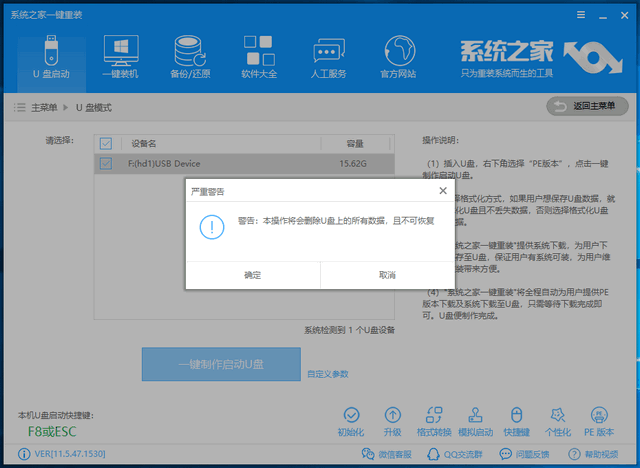
4.选择UEFI/BIOS双启动。
5.单击以下载要安装的系统映像文件。我们正在重新安装Win10系统。点击查看Win10系统,然后点击下载系统,制作u盘。
6.开始下载PE镜像和选择的Win10系统安装镜像文件,等待自动完成,然后拔出u盘。
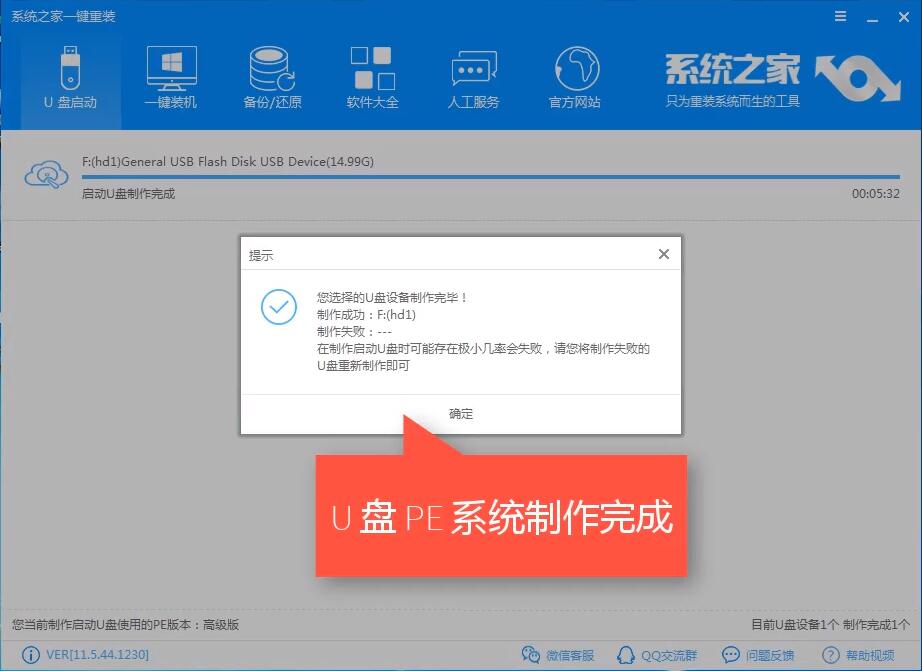
7.将u盘插入无法开机的联想电脑,重启电脑,然后立即按F12或FN F12(联想对不同型号有不同的按键,可以根据具体型号搜索),然后选择u盘选项,回车。
8.选择64位PE回车。
9.进入PE选择界面,选择02进入PE系统。
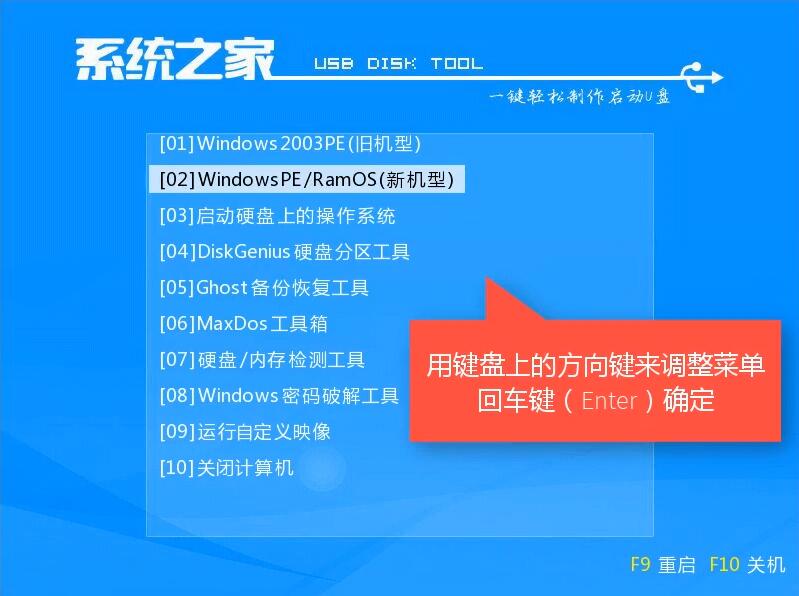
10.进入PE系统桌面后,会自动弹出PE安装工具。在这里勾选要安装的Win10系统,选择你的系统盘(通常是c盘)作为目标分区,然后点击安装系统。安装成功后,拔出u盘,重启电脑。
11.联想无法成功引导重装win10系统。
上面介绍的内容是联想电脑如何无法开机重装Win10系统的教程。不知道大家有没有学过。如果你遇到过这样的问题,可以按照边肖的方法自己尝试一下,希望能帮你解决问题。
谢谢大家!了解更多教程信息,关注我们的系统世界网站~ ~ ~





